そんな思いを持っているあなたのため、
この記事では、「LINE MUSICの解約方法」と「解約後のLINE MUSICはどうなるの?」を解説していきます。
登録方法をまずは確認(必須)
LINE MUSICの解約方法は、登録方法によってやり方が変わります。
すでに登録方法がわかっているかたは、以下から解約の方法をすぐにチェックしてください。
自分の登録方法がわからない方は、以下のステップで確認してください。
step
1LINE MUSICのWeb版にアクセス
まず、LINE MUSICのWeb版にアクセスします。
LINE MUSICアプリからは確認できないため注意してください。
step
2ログインする
Web版のLINE MUSICにアクセスしたら、メニューをタップして開きます。
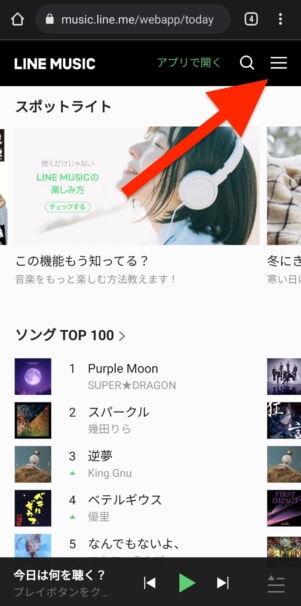
メニューを開く
メニューから「ログイン」をタップして、LINE MUSICにログインしてください。
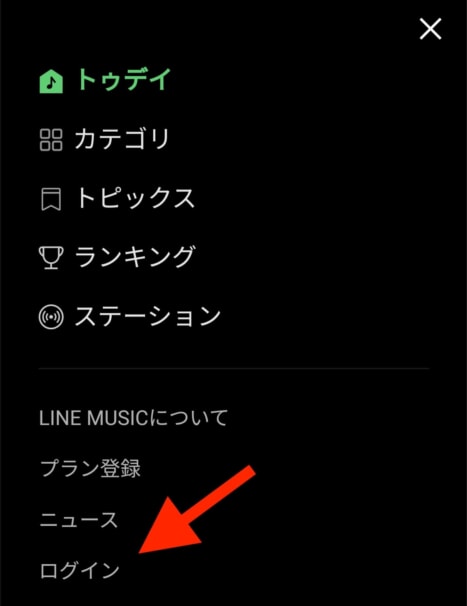
ログイン
ログインが完了すると、以下のように画面下部に「ログインしました」と表示されます。
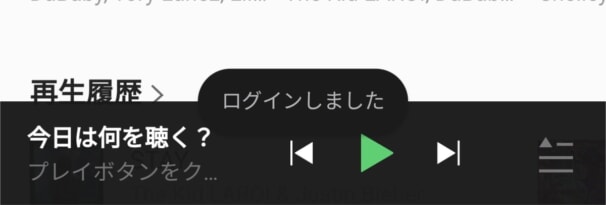
ログイン完了
ログインするとき、LINE MUSICのアプリに画面が変わることがあります。
何度か同じ手順を試してみると正常にWeb版でログインができます。
step
3会員情報を開く
ログインができたら、もう一度メニューをタップして開きます。
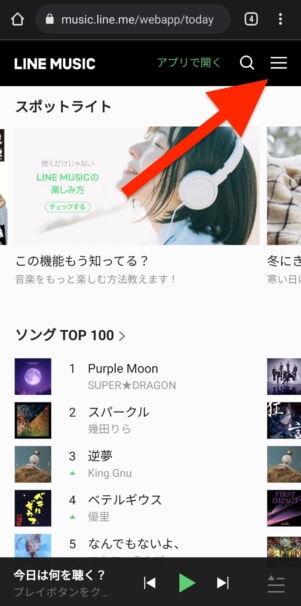
メニューを開く
メニューの中から「会員情報」をタップして開きます。
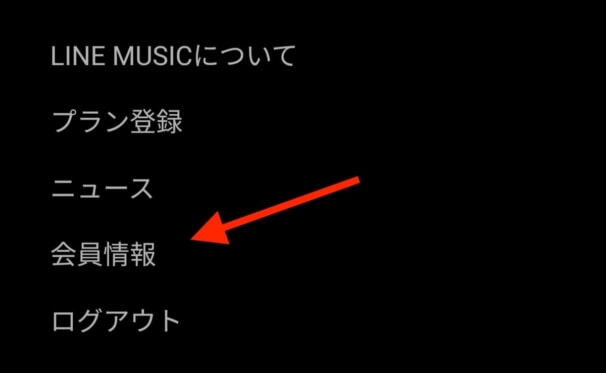
会員情報
step
4登録方法を確認
会員情報が開いたら、「購入内訳」の欄にある「使用中」のプランを確認してください。
以下の画像の場合は、「Apple」なのでiPhoneのApp Store経由でLINE MUSICを登録したことがわかります。
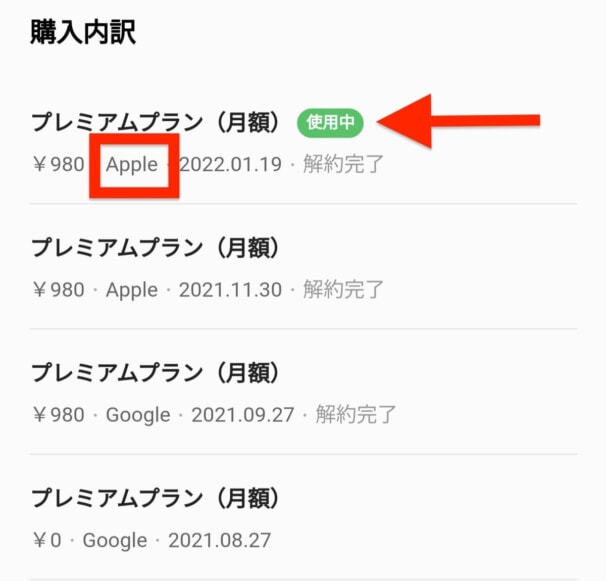
登録方法を確認する
登録方法がわかったら、以下から解約方法をチェックしてください。
LINE MUSICの解約手順(LINE STORE)
LINE STOREから解約する方法は以下の通りです。LINE MUSICアプリからは解約できないので、Webから手順を進めてください。
- LINE STOREの公式サイトにアクセス
- ログイン
- 「購入履歴」を開く
- 「プラン管理」を開く
- LINE MUSICを解約する
step
1LINE STOREにアクセス
まず、スマホから「LINE STORE」の公式サイトにアクセスします。
step
2ログインする
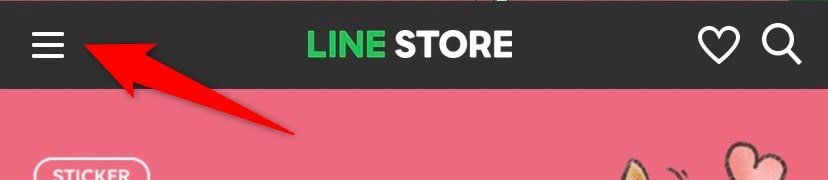
メニューを開く
LINE STOREにアクセスしたら、左上のアイコンをタップしてメニューを開きます。
step
3ログインする
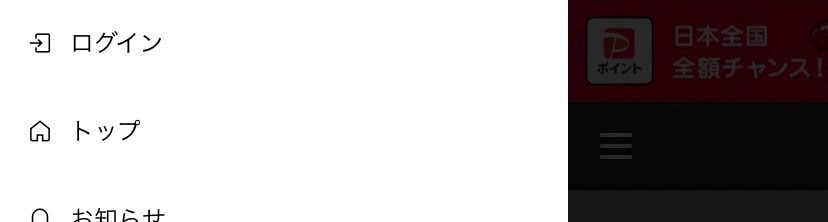
ログイン
次に、メニュー上部の「ログイン」を選択します。
LINEアプリに移動して自動的にログインがされるかと思いますが、もしされない場合はLINE MUSICを使っているLINEアカウントでログインしてください。
step
4「購入履歴」を開く
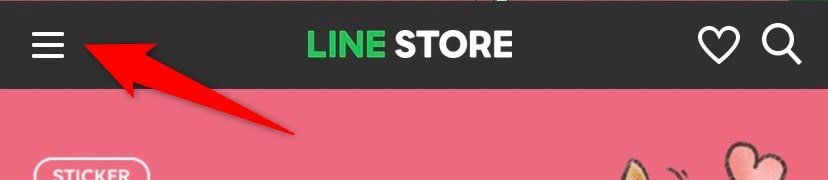
メニューを開く
ログインが完了したら、再度メニューを開きます。
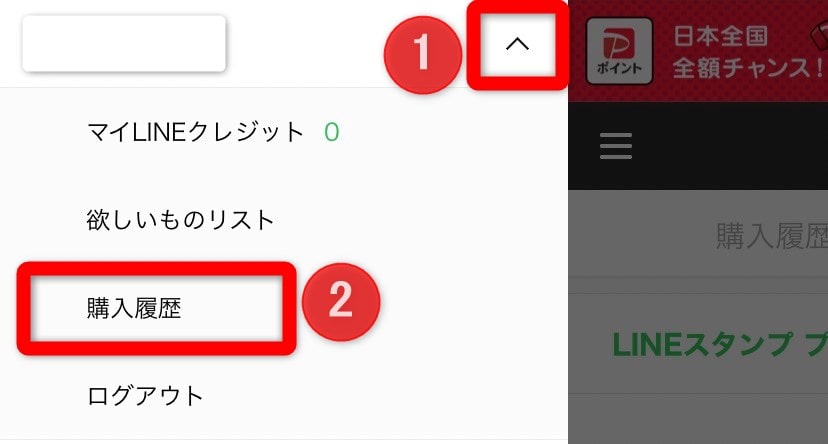
購入履歴
メニュー上部、自分のアカウント名の横にあるアイコンを選択してさらにメニューを展開したら、「購入履歴」を選択します。
step
5「プラン管理」を選択
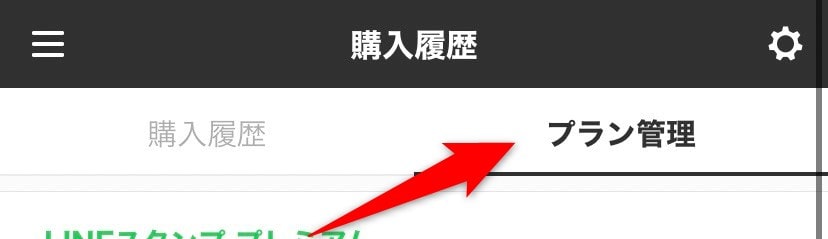
プラン管理
購入履歴ページにアクセスしたら、「プラン管理」を選択します。
step
6解約する
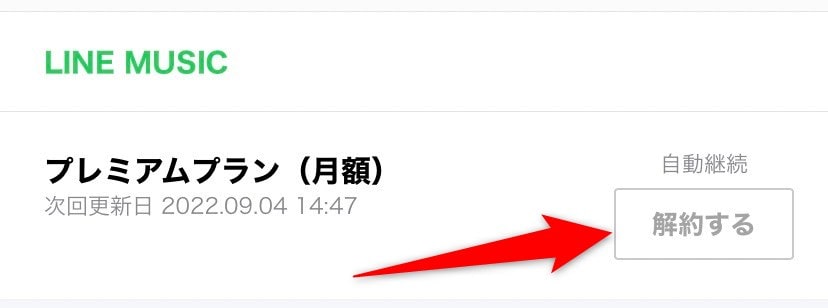
解約する
「プラン管理」の画面を下にスクロールすると、LINE MUSICの「解約する」のボタンが表示されます。
ここを選択して解約を進めていきます(選択するだけではまだ解約はできていません)。
ここに「解約する」のボタンがない人は、すでに解約済み or 別の方法で解約をしないといけないのどちらかです。
心配な方は、使っているスマホの解約方法をチェックしてみてください。
step
7更新をcancelする
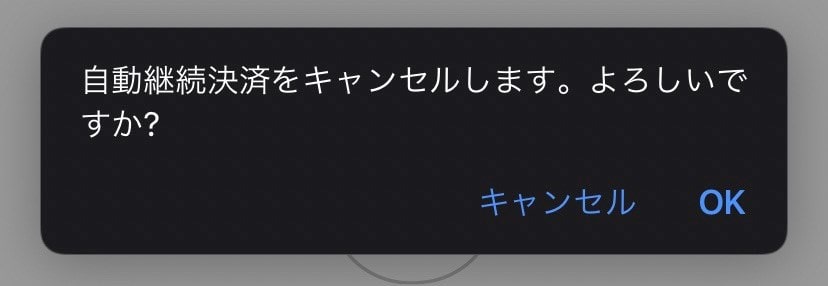
OK
自動更新のキャンセル案内が出てくるので、「OK」を選択して解約をします。
step
8解約完了
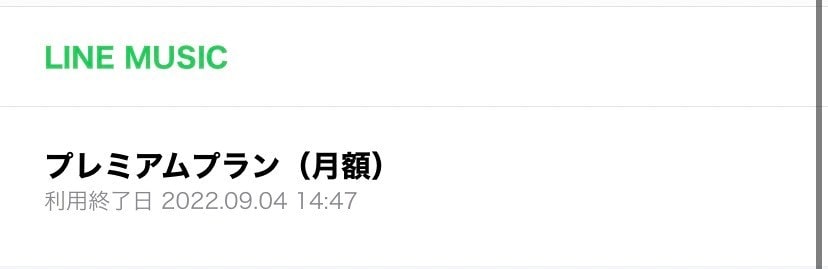
解約完了
購入履歴 → プラン管理から「解約する」のボタンを押したページを開くと、ボタンがなくなり、「利用終了日」の案内が出ています。
筆者の場合は、2022年9月4日 14:47 までこれまで通りの有料プランでLINE MUSICが使え、この日時を過ぎるとLINE MUSICが無料プランに移行します。
解約するとどうなるかは、この記事の『LINE MUSICを解約後はどうなる?』で解説。
LINE MUSICの解約手順(iPhone)
iPhoneのApple IDからLINE MUSICの支払いを設定した人はこの方法になります。
- 「App Store」のアプリを開く
- 右上の自分のAppleのアイコンをクリック
- 「サブスクリプション」をクリック
- 「LINE MUSIC」をクリック
- 「キャンセルする」をクリック
iPhoneのAppStpre経由での支払い管理は、次の記事でも解説しています。
👉 【iPhone】App Store経由のサブスク更新日の確認・解約の仕方
この方法で解約できなかったら、LINE MUSICのアプリから解約をしてみてください。
LINE MUSICの解約手順(Android)
AndroidのGoogle Play StoreからLINE MUSICの登録した人はこちらの解約方法になります。
- 「Google Play Store」のアプリを開く
- 左上のメニューバーをクリック
- 「アカウント情報」をクリック
- 「定期購入」をクリック
- 「LINE MUSICをキャンセルする」をクリック
- 「定期購入を解約」をクリックする
AndroidのGoogle Play Store経由での支払い管理は、次の記事でも解説しています。
👉 【Android】Google Play Store経由のサブスク更新日の確認・解約の仕方
この方法で解約できなかったら、LINE MUSICのアプリから解約をしてみてください。
LINE MUSICの解約後はどうなる?
LINE MUSICを解約した後は、LINE MUSICの無料プランに移行するため料金は発生しません。
無料プランに移行するということは、以下のようなことが発生するので注意してください。
- LINE MUSICでダウンロードした曲はすべて削除される
- 曲のフル再生ができなくなる
- LINEスタンプ使い放題が使えなくなる
- カラオケ採点ができなくなる
- 設定した着信音、呼出音がデフォルトになる
LINE MUSICの無料体験をしていた場合、無料期間内に解約をすれば料金が発生することはありません。
また、無料体験・有料プランのどちらの解約も、残りの契約まではこれまで通り有料の機能が使えるので、更新がストップする日付を解約時に確認しておきましょう。
チェックしておきたいおすすめ記事

